2.- Ver
![]()
Este es el menú ver desplegado:

Menú lateral
La último icono de la barra superior en forma de flecha activa y desactiva la presentación de este panel lateral derecho.
|
|
Podemos activar el menú lateral donde nos aparecen las entidades y ordenes mas frecuentes Podemos movernos con el teclado por las capas activándolas o desactivándolas con <intro>.. Al seleccionar una capa esta se convierte en capa principal apareciendo en el recuadro de “Capa Principal” el tipo de línea y el color. Pulsando sobre ellos podemos cambiarlos. Las entidades nuevas que se creen se harán siempre en la capa que esté como principal. |
En la sección Entidades del menú lateral se activaran o desactivaran las entidades que nos interesen que se dibujen.
Si alguna de estas opciones no está disponible y no se puede activar es porque no existe ninguna entidad en el dibujo actual de ese tipo. En la figura se aprecia que las polilíneas están deshabilitadas lo que rápidamente nos indica que no hay polilíneas en el dibujo actual.
Al lado de la opción de Puntos tenemos tres botones de opción que corresponden al tipo de color de los puntos
1. Dibuja los puntos e el color de la capa que lo contiene.
2. Color en rojo degradado en función de la cota de los puntos.
3. Todos en color fijo definido por el usuario
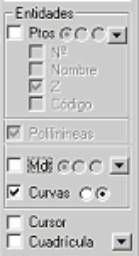 Si
activamos el dibujo de puntos se activaran las casillas de rotulado de sus
valores.
Si
activamos el dibujo de puntos se activaran las casillas de rotulado de sus
valores.
El Nº es el número de orden que TopoCal le asigna a cada punto de forma única y consecutiva.
El Nombre es opcional y puede ser alfanumérico
El Z es la cota de los puntos
El Código es opcional y se suele usar para hacer el autocroquis o deducción automática de polilíneas y capas.
Es importante saber que solo se dibujarán los puntos que esten en las capas activas.
En los botones con una flecha hacia abajo accedemos a las propiedades de sus elementos.
Si activamos el MDT ,que será porque se ya ha calculado, tenemos también tres botones de opción:
1. Simplemente dibuja los triángulos del modelo digital del terreno
2. Dibuja un mapa por pendientes aplicando a cada triangulo un relleno en color verde en función de su pendiente siguiendo una regla no lineal.
3. Esta opción es como la anterior pero se dibujan también los triángulos.
Si hemos realizado el MDT se activa automáticamente la casilla de curvado y esta tiene dos opciones
1. Dibujo automático del curvado sin cálculo previo y de forma instantánea pero sin suavizar.
2. Dibuja el curvado suavizado si está calculado ,si no lo está preguntará si se quiere realizar.
La casilla del cursor nos da opción para trabajar con dos líneas ,una en horizontal y otra en vertical como puntero del ratón en la zona del dibujo.
La casilla de la cuadricula activa o desactiva su dibujo según las propiedades que mas adelante veremos.
Zoom
Menú Zoom desplegado:

Y parte de barra superior con los iconos de acceso directo al zoom
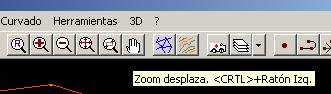
El zoom realiza las funciones generales de ampliar, reducir, centrar todo en pantalla, zoom de una ventana y zoom desplaza que podemos usar de forma transparente con cualquier orden.
La ordenes de ampliar y reducir las podemos usar en cualquier momento si disponemos de la rueda del ratón.
La orden desplaza también se podrá usar en cualquier momento pulsando la tecla <Ctrl> y el botón izquierdo del ratón.
Hay un menú contextual al pulsar con el botón derecho en la pantalla de dibujo:

Aquí podemos ver el Scroll automático que es muy interesante sobre todo al unir puntos cuando creamos una polilínea, ya que el programa de forma inteligente irá desplazando el dibujo en la dirección del ratón cuando queramos unir algún punto que se encuentre fuera del área de dibujo. Al salirse del dibujo con esta orden activada, este se desplazará a una velocidad proporcional a la distancia de separación del cursor del área de dibujo. A mayor separación mayor velocidad.
Error detectado V1.2.198 : si tienes maximizado TopoCal tendrás dificultades en desplazarte hacia la izquierda por no poder salir el cursor de la zona de dibujo, algo que ya está corregido en la siguiente versión

La marca nos indica si está o no activado esta opción activada.
La orden cercano, también se puede activar desde la barra de estado, hace que el ratón capture el punto mas cercano y muestre sus datos en la barra de estado según nos movemos por el dibujo. Esta orden también es interesante cuando en alguna orden necesitamos capturar el punto más cercano al ratón.
Nº de entidades.
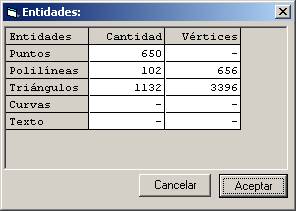
Podemos ver la cantidad de entidades totales en cada momento,
Máximos y mínimos
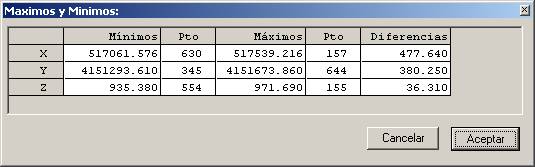
En este cuadro podemos ver los valores máximos de las coordenadas de los puntos así como en que puntos se encuentran.
Propiedades de los Puntos
Como ya hemos visto esta opción
está en el menú lateral.
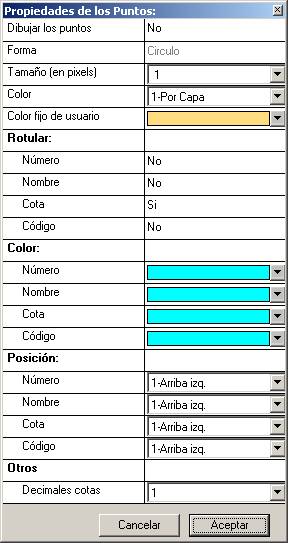
Dibujar los puntos podemos o no querer y dibujar los puntos. Si desactivamos esta opción no se rotulará ninguno de sus valores. Los puntos que se dibujen serán siempre los que estén en las capas activas.
Forma en esta versión fija y es un circulo relleno o punto con grosor
Error detectado V1.2.198 : la forma es fija pero al intentar cambiarla el programa provoca un fallo que descarga el mismo. Evita pulsar en cima de circulo.
Tamaño del punto es definible por el usuario y es en píxeles.
Color tiene cuatro formas de dibujo:
1. Por Capa, toma el color de la capa
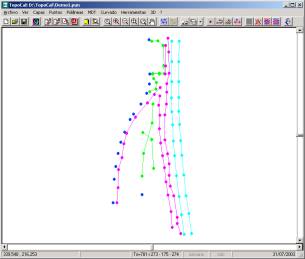
2. Color degradado en rojo en función de la cota (Z)
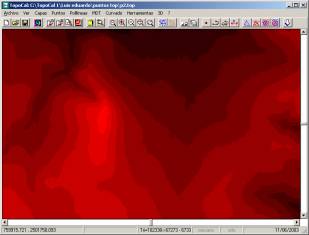
3. En color fijo de usuario. Todos los puntos se dibujan con un mismo color elegido por el usuario.
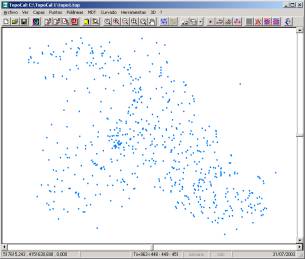
4. Diferentes colores en función de la cota .Estos colores están predeterminados y no son configurables por el momento.
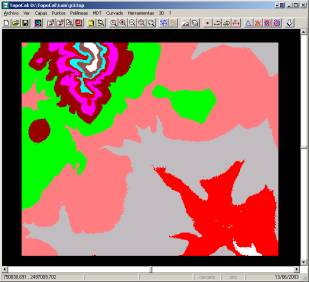
Color fijo usuario en el caso anterior si elegimos la opción tercera este será el color utilizado para todos los puntos.
Rotular, Color y Posición no tienen mayor dificultad que ponerlos a nuestro gusto.
Error detectado V1.2.198 : estas propiedades no están activadas en esta versión.
En Otros, tenemos Decimales cotas que indica el numero de decimales con que se rotularán las cotas en el caso de que se rotulen junto al punto.
Error detectado V1.2.198 : el valor que selecciones está desfasado, rotulando un decimal mas del indicado, y si seleccionas tres decimales no rotula nada.
Propiedades del MDT
Esta son las propiedades del MDT:
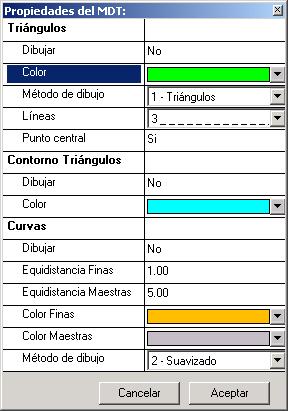
Dibujar: podemos elegir entre dibujar los triángulos del MDT.
Color: elegimos el color de todos los triángulos
Método de dibujo:
1.- Triángulos: dibuja solo las líneas de los triángulos.
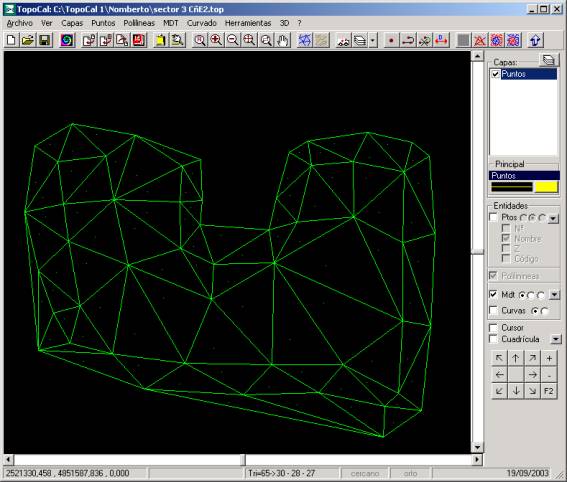
2.- Color por pendiente: dibuja un mapa por pendientes dando a cada triangulo un color verde con una intensidad en función de la pendiente del mismo, según una regla no lineal.
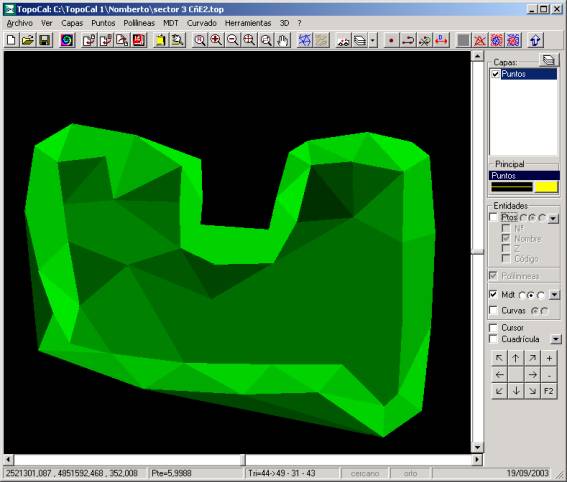
3.- Triang. y Color por pendiente: es la suma de las dos opciones anteriores.
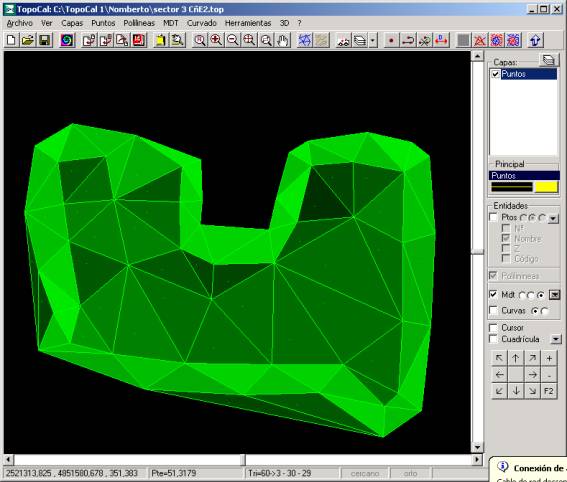
Líneas: puedes elegir entre 5 tipos diferentes de líneas para dibujar los triángulos.
Punto central: dibujo del punto del centro del triangulo, útil para saber si existe el triángulo o triángulos solapados.
Contorno
Triángulos:
Error detectado V1.2.198 : no está operativo el contorno
Dibujar: dibuja solo el contorno exterior de los triángulos y el interior de las islas si las hay.
Color : elegimos el color del contorno.
Curvas:
Dibujar: dibuja o no las curvas.
Equidistancia Finas: elegimos el color de las curvas finas
Equidistancia Maestras: elegimos la separación entre curvas maestras
Color Finas: elegimos el color de las curvas finas
Color Maestras: elegimos el color de las curvas maestras
Método de dibujo:
1.- Rápido: se dibujan las curvas de forma instantánea por pero sin suavizar. Esta método es muy eficaz para trabajar , mover el dibujo, liminar triángulos... obteniendo además el curvado de forma inmediata al cambiar la cota o coordenadas de los puntos sin hacer nada.
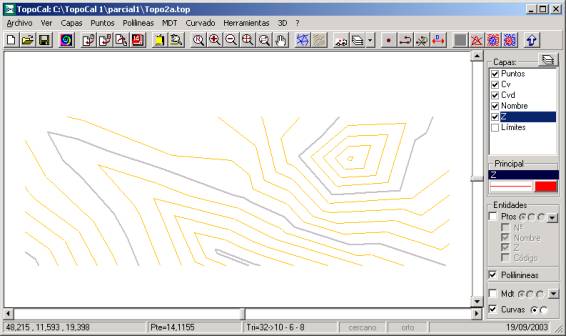
2.- Suavizado: necesita del cálculo previo para dibujarse. Si activamos la opción en el panel derecho y no está realizado el cálculo nos preguntará si queremos realizarlo.

y este será el resultado.
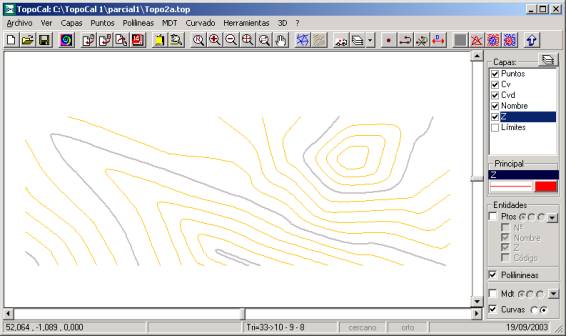
Propiedades Cuadrícula
Cuadro de propiedades de la cuadricula:

Dibujar: podemos elegir dibujar la cuadricula o cruces con su rotulación.
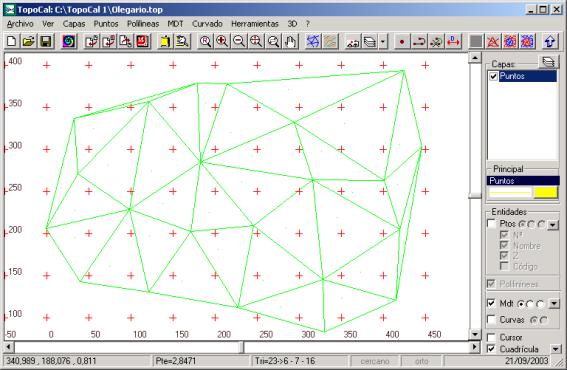
Intervalo:
En metros: separación entre cruces o líneas dado en metros. Ejemplo para un intervalo de 50 metros:
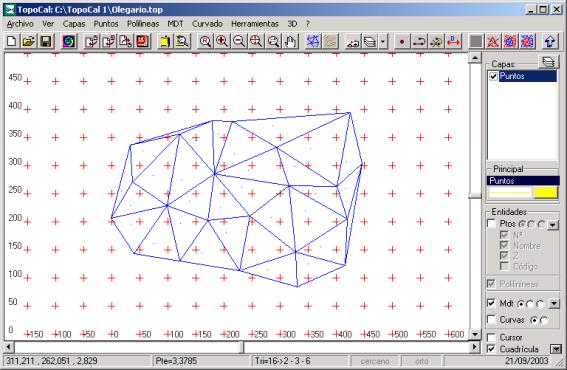
Control Automático: si lo activamos se anula la opción anterior al ampliar, cuando nos quedamos sin cuadrícula, ya que TopoCal se encargará de que siempre se vea, reduciendo el intervalo de forma automática en función de la escala. Si está desactivado se mantiene el intervalo en metros. En el ejemplo vemos como ha cambiado de 50 a 30 metros de intervalo.
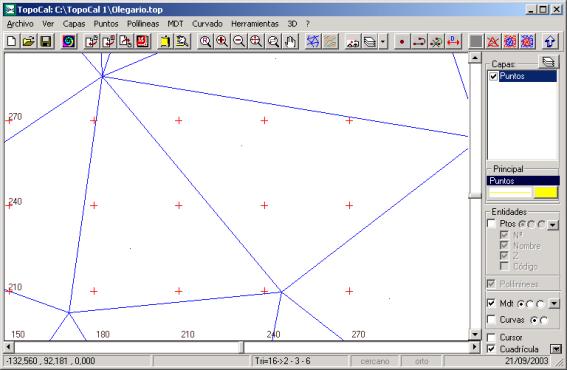
Color:
Cuadricula: es el color de las líneas o cruces que define la cuadricula. En rojo en los ejemplos.
Textos: podemos igualmente indicar el color que rotula los valores de la cuadrícula. En negro en los ejemplos.
Otros:
Tipo cuadrícula: Podemos elegir entre representarla con:
1.- Cruz
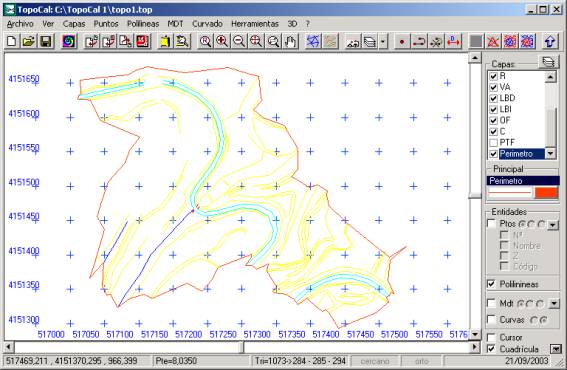
2.- Punto
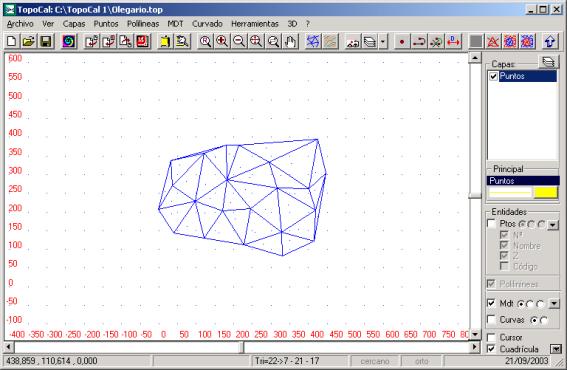
3.- Líneas
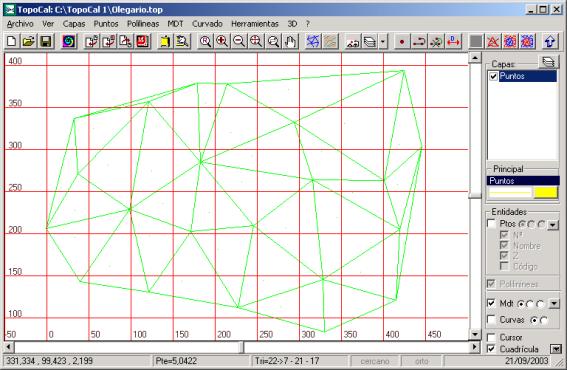
Dibujo de Texto: anula la presentación de textos:
Decimales texto: indica el numero de decimales de los textos de la rotulación, útil para zonas con poco intervalo o muy pequeñas.
En próximas versiones se mejoraran las propiedades de esta entidad y se podrá exportar hacia AutoCad.
Puntos aleatorios
Esta herramienta se ha creado a nivel de prueba y depuración del programa, su se decidió dejarla porque puede ayudar a practicar a personas que empiezan y no disponen de ejemplos.
Jugando con la distancia máxima de los lados de la triangulación se puede ver como trabaja el programa y aprender.
También vale para probar la potencia de cálculo de TopoCal con una gran cantidad de puntos creados de forma aleatoria.
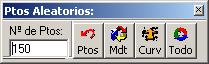
Al cambiar el número de puntos desaparecerán los actuales y se generaran el nº indicado. Se ha puesto como límite para esta versión la cantidad de 32.000 puntos, aunque ya hay usuarios atrevidos que mediante los ficheros DXF o ASCII han introducido mas de 200.000 puntos triangulándolos sin mayor problema que el tiempo empleado.
La primera vez que generamos el MDT o el curvado el programa nos presenta el formulario de parámetros, ignorándolo las siguientes veces.
Si no nos aparece triangulados todos los puntos significa que debemos subir la distancia máxima de triangulación.
Ejemplo de 1500 puntos:

Triangulación de 1500 puntos, presentando solo el MDT:
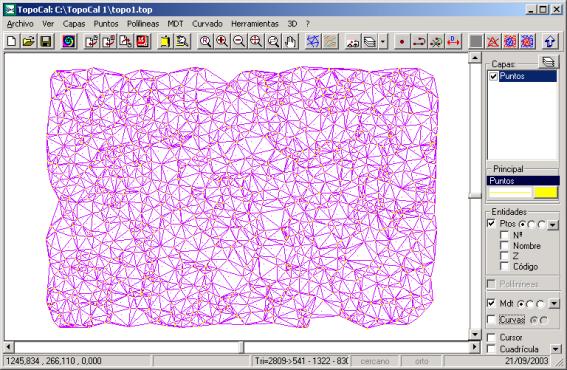
Todo con el MDT y el curvado y desactivando los puntos:
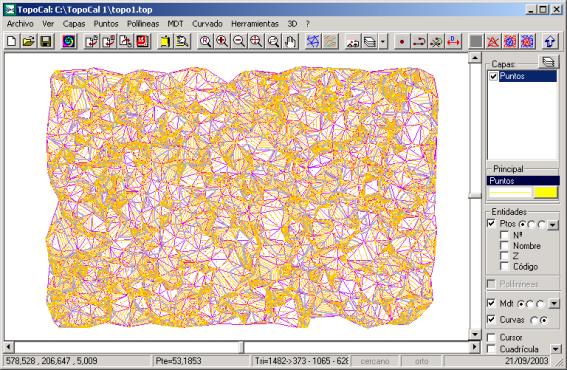
Si ponemos por ejemplo 200 puntos ,desactivamos la entidades puntos y MDT y damos repetidas veces al Icono <Todo> obtendremos de forma inmediata diferentes terrenos suavizados, algo que al comienzo del Proyecto TopoCal nos pareció espectacular.
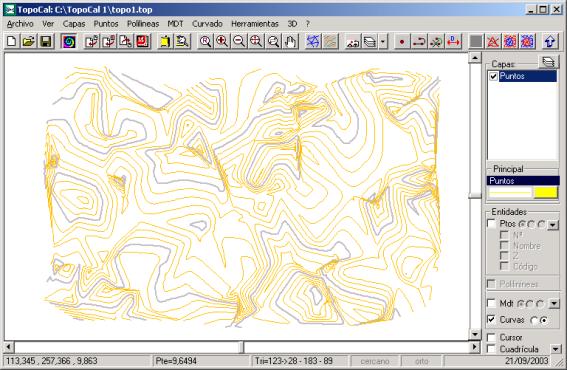
Pensando que pude servir a nivel educativo y de aprendizaje hemos decidido dejar esta barra de iconos.
